- מְחַבֵּר Jason Gerald [email protected].
- Public 2024-01-19 22:12.
- שונה לאחרונה 2025-01-23 12:18.
לאייפד תכונות רבות המנצלות את תצוגת המסך הגדולה שלה. תכונה אחת שאתה יכול לנצל היא הגדרה המאפשרת לך להפריד את המקלדת שעל המסך של המכשיר שלך לשני חלקים, מה שמקל עליך להקליד עם שני האגודלים. מאמר זה ילווה אותך בתהליך ההפעלה וההשבתה של הגדרות מקלדת נפרדות ב- iPad.
שלב
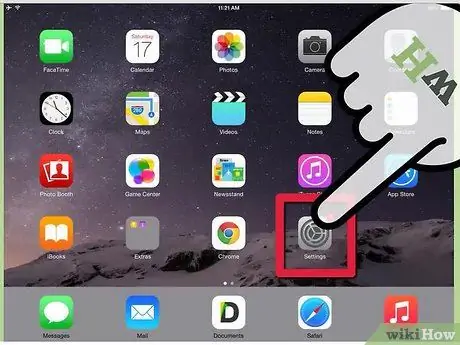
שלב 1. הקש על אפליקציית ההגדרות במסך הבית של המכשיר
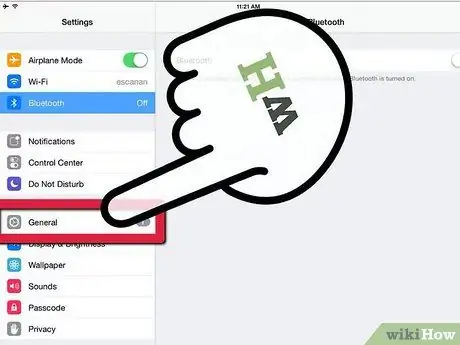
שלב 2. הקש על "כללי" בתוך אפליקציית ההגדרות
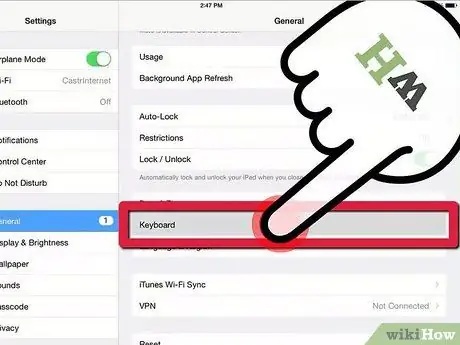
שלב 3. הקש על "מקלדת" בתוך הדף הכללי
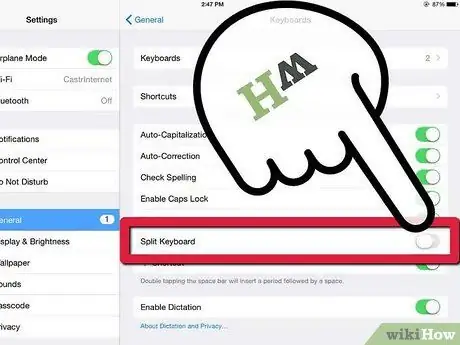
שלב 4. הקש על לחצן ההחלפה לצד האפשרות "מקלדת מפוצלת" כדי להפעיל אותה
כדי להשבית אותו, פשוט הקש על מתג המתג בכיוון ההפוך.
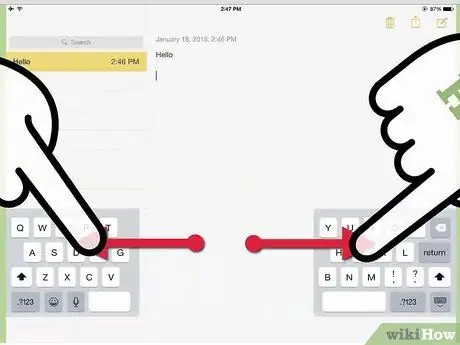
שלב 5. השתמש במקלדת נפרדת
הקש על שדה טקסט כדי שהמקלדת תופיע. השתמש בשתי האצבעות כדי להפריד בין המקלדת. אם הפעלת מקלדת מפוצלת, המקלדת תתפצל מיד לשני חלקים. אתה יכול להרכיב אותם מחדש על ידי החלקה של שני החצאים לכיוון המרכז.






